Додајте или уклоните распоред тастатуре на рачунару са оперативним системом Виндовс 11/10
Подразумевано, Виндовс 11/10 додаје распоред тастатуре на основу подешавања вашег региона(Region) . Међутим, ако је потребно, можете додати више распореда тастатуре. У овом посту ћемо вам показати кораке за додавање или уклањање распореда тастатуре(add or remove keyboard layout) у оперативном систему Виндовс 11/10.
Прелазак на различите распореде омогућава вам да унесете све знакове за језик, укључујући дијакритичке [знак, као што је нагнуто 'н' (' н(ñ) ', ' Н(Ñ) '), који када се пише изнад или испод слова означава разлику у изговору од истог писма када није обележено или другачије означено]. Пратите доле наведене кораке да бисте додали или уклонили распоред тастатуре у Windows 11/10 .
Како додати распоред тастатуре(Keyboard) у Windows 11/10
У оперативном систему Виндовс 11(Windows 11) овде видите опције тастатуре(Keyboard) за додавање распореда тастатуре(Keyboard) :

- Притисните Вин+И да отворите подешавања
- Изаберите Време и језик
- Кликните на Језик и регион
- Locate Keyboards > Инсталиране тастатуре
- Притисните дугме Додај(Press Add) тастатуру и пратите кораке.
У оперативном систему Виндовс 10(Windows 10) пратите ове кораке:
- Отворите Подешавања
- Кликните на Време и језик(Click Time & language)
- У његовом одељку изаберите Језик(Language)
- Овде Додајте или изаберите језик
- На крају, инсталирајте(Install) или уклоните распоред тастатуре
Такође можете изабрати да промените распоред тастатуре у оперативном систему Виндовс 10(Windows 10) , али прво морате да додате више од једног. Сада да видимо процедуру детаљно.
1] Отворите подешавања оперативног система Виндовс 10
Притисните тастер Виндовс(Windows) који се налази у доњем левом углу екрана рачунара и изаберите опцију „ Подешавања(Settings) “.
Изаберите плочицу „ Време и језик “. (Time & language)У његовом одељку изаберите опцију „ Језик “.(Language)
2] Додајте или изаберите језик
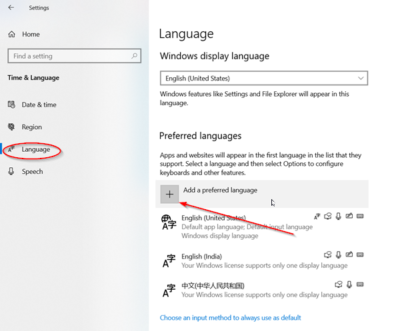
Затим, у одељку „ Жељени језици“(Preferred Languages’) који се види са десне стране, изаберите „ Додај жељени језик(Add a preferred language) “.

Изаберите језик који желите да додате и притисните дугме „ Даље(Next) “. Можете да користите обезбеђени оквир за претрагу да бисте брже пронашли жељени језик.
3] Инсталирајте или уклоните распоред

Изаберите језичке функције које желите да инсталирате. Ако не намеравате да инсталирате неке од језичких функција које су тамо приказане, поништите избор у пољу за потврду поред ових опција и притисните дугме „ инсталирај(install) “.

Када се инсталира, идите у одељак са језиком приказа у Виндовс(Windows display language ) -у, изаберите језик и изаберите „ Опције(Options) “.

Затим, у прозору „ Језичке опције(Language Options) “ који се отвори, изаберите опцију „ Додај тастатуру “.(Add a keyboard)
Како уклонити распоред тастатуре(Keyboard) у Windows 11/10
У оперативном систему Виндовс 11(Windows 11) изаберите распоред тастатуре(Keyboard) , кликните на 3 тачке и кликните на Уклони(Remove) .

У оперативном систему Виндовс 10(Windows 10) , да бисте уклонили изглед, једноставно поново идите у одељак са језиком приказа у оперативном систему Виндовс(Windows display language ) и изаберите распоред. Притисните дугме „ Уклони(Remove) “.

То је то! На овај начин можете одабрати да додате или уклоните распоред тастатуре у Windows 11/10 .
Повезано гласи:(Related reads:)
- Како променити распоред Виндовс тастатуре
- Језик Виндовс тастатуре се мења сам од себе
- Виндовс наставља да додаје распореде тастатуре без дозволе .
Related posts
Пречице на тастатури за Гоогле документе за Виндовс 11/10 ПЦ
Тастатура са позадинским осветљењем не ради или се укључује у оперативном систему Виндовс 11/10
Како да поправите спор одзив тастатуре у оперативном систему Виндовс 11/10
Листа пречица на тастатури ЦМД или командне линије у оперативном систему Виндовс 11/10
Тастатура производи звучни сигнал када куцате у оперативном систему Виндовс 11/10
Како инсталирати додатни језик тастатуре на Виндовс, Мац и мобилне уређаје
Како уклонити непознату локалну тастатуру у оперативном систему Виндовс 10
Како инсталирати и деинсталирати језике у оперативном систему Виндовс 11/10
Бројчана или нумеричка брава не ради на Виндовс 11/10
Како сакрити или приказати дугме додирне тастатуре на траци задатака у оперативном систему Виндовс 11/10
Виндовс тастер + размакница не ради у оперативном систему Виндовс 11/10
Спречите кориснике да мењају језик у оперативном систему Виндовс 11/10
Како променити величину тастатуре на додир и на екрану на Виндовс 11/10
Како да користите тастер Схифт да бисте омогућили или онемогућили Цапс Лоцк у оперативном систему Виндовс 11/10
Решите проблем са куцањем уназад на тастатури у оперативном систему Виндовс 11/10
Омогућите мрежне везе док сте у модерном стању приправности на Виндовс 11/10
Омогућите Цапс Лоцк, Нум Лоцк, Сцролл Лоцк упозорење у Виндовс 11/10
Како користити алате уграђене у Цхармап и Еудцедит у Виндовс 11/10
Како променити језик тастатуре у Виндовс-у
Додајте претрагу на Гоогле слике помоћу контекстног менија у оперативном систему Виндовс 11/10
